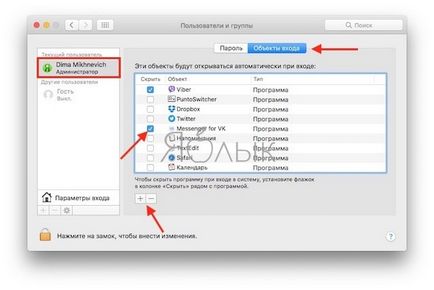Налаштування автозавантаження на Mac за допомогою Док-панелі
Якщо ваше улюблене додаток, знаходиться постійно на Док-панелі, або запущено в даний момент, клацніть по його іконці правою кнопкою миші (або удержівате Ctrl + натисніть ліву кнопку миші). У спливаючому меню виберіть Параметри. а в ньому ви побачите меню з трьома пунктами. Для активації автоматичного запуску програми виберіть "Відкривати при вході".
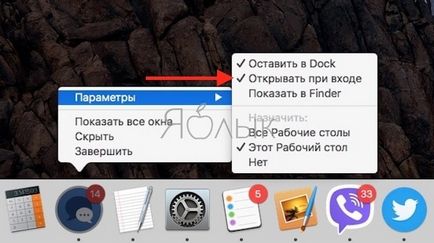
Отже, для того щоб видалити програму або гру з автозавантаження macOS необхідно прибрати галочку.
Вибір додатків для автозавантаження з розділу Користувачі і групи в Системних настройках
За допомогою цього способу ви можете легко вибрати кілька додатків і редагувати їх параметри запуску для конкретних профілів. Відкрийте Системні налаштування і перейдіть в розділ Користувачі і групи.
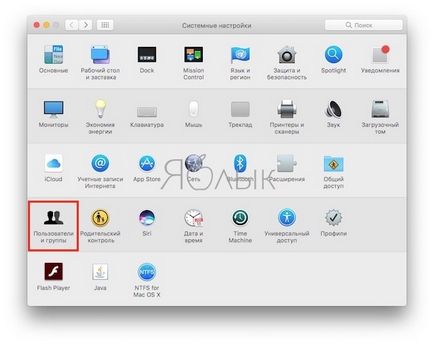
Зліва виберіть групу або профіль для якого необхідно встановити додатки для автозапуску. У правій частині розділу з'явиться список програм "Об'єкти входу", які вже заплановані для автоматичного запуску.
Для додавання або видалення деяких програм, натисніть на знак плюс або мінус відповідно. Якщо ви хочете запустити додаток при завантаженні Mac, але при цьому щоб воно було приховано при вході в систему, поставте галочку Приховати навпаки додатки.